Taskleisten-Menü
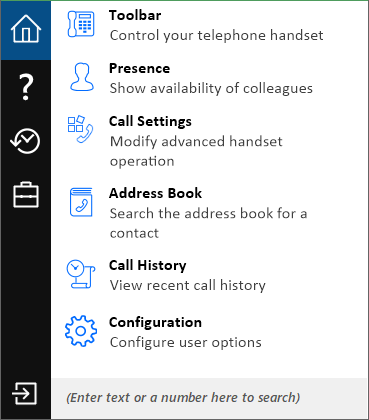
Sie erreichen das Taskleisten-Menü durch Klicken mit der rechten Maustaste über dem One Integrate Client-Symbol. Es ist ein grünes Quadrat, wenn Sie frei sind, rot, wenn Sie im Gespräch sind, und gelb, falls der Anruf wartet.
![]()
![]()
![]()
Gut zu wissen:In Windows 7 und höher werden manche Taskleisten-Symbole möglicherweise ausgeblendet und müssen dann ausdrücklich angezeigt werden. Diese Einstellungen werden im Bereich "Infobereich-Symbole" in der Windows-Systemsteuerung gespeichert.
Im unteren Bereich des Taskleisten-Menüs befindet sich ein Textfeld. Hier können Sie Texte oder Zahlen eingeben, nach denen in allen integrierten Anwendungen gesucht werden soll.

Sobald Sie einen Text in das Textfeld eingeben, werden die Ergebnisse im Taskleisten-Menü angezeigt. Sie können zu allen gefundenen Kontakten Anrufe tätigen, indem Sie auf die jeweilige Nummer in den Ergebnissen klicken.
Durch Klicken auf die Symbole auf der linken Seite des Taskleisten-Menüs werden die verschiedenen Bereiche des Menüs angezeigt.
Menü
![]()
In diesem Abschnitt können Sie auf die anderen Bereiche von One Integrate zugreifen, indem Sie auf die entsprechende Option klicken.
Verwandtes Thema:Anwesenheitsfenster
Verwandtes Thema:Anrufeinstellungen
Verwandtes Thema:Adressbuchfenster
Verwandtes Thema:Anrufprotokoll-Fenster
Verwandtes Thema:Telefonie-Einstellungen
Hilfe
![]()
Klicken Sie hier, um die Online-Hilfe der Software mit Ihrem Standard-Webbrowser zu öffnen. Klicken Sie zweimal auf die Option, die Sie sehen möchten.
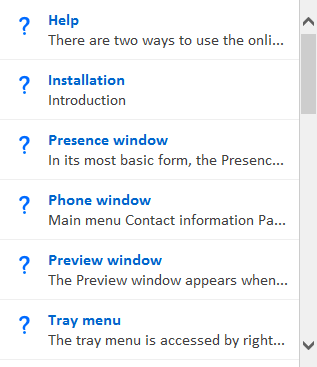
In diesem Abschnitt des Menüs wird das Suchtextfeld verwendet, um Wörter oder Ausdrücke in der Online-Hilfe zu finden.

Letzte Anrufe
![]()
Schnell vor kurzem gewählte Nummern ansehen und anklicken, um diese erneut zu wählen.
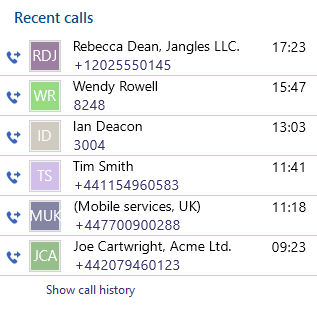
CommPilot Express
![]()
Mit der CommPilot* Option können Sie schnell Ihr bevorzugtes CommPilot Express Profil auswählen.
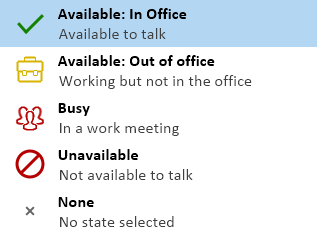
Dieses Profil kann auch mit Ihrem Microsoft Outlook-Kalender verknüpft werden. Dadurch aktualisiert der Status in Ihrem Microsoft Outlook-Kalender Ihr CommPilot Express-Profil. Um beide zu verknüpfen, müssen Sie die Termin-Einstellungen in Ihrer Microsoft Outlook-Integration auf "(Standard)" setzen. Ihre Verfügbarkeit im <2 Kalender wird mit Ihrem CommPilot Express Profile wie folgt abgestimmt sein::
| CommPilot Express | Verfügbarkeit im Microsoft Outlook-Kalender |
|---|---|
| Verfügbar: Im Büro | Frei |
| Beschäftigt | Beschäftigt |
| Beschäftigt | Provisorisch |
| Verfügbar: Nicht im Büro | Andernorts tätig |
* Der CommPilot-Status wird sich nur für Benutzer von CommPilot Express ändern.
Beenden
![]()
Damit beenden Sie das Programm.
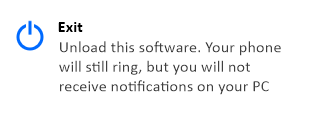

 Report this page
Report this page